Nach jahrelangen Gerüchten und einem Leak vor der Ankündigung, Windows 11 ist endlich da – und ich könnte nicht aufgeregter sein. Nachdem ich mich damit abgefunden habe kleinere Updates zweimal pro Jahr Bei Windows 10 ist das ein Gefühl, das ich noch nie zuvor hatte.
Inhalt
- Umfassende visuelle Veränderungen in den Bereichen, die am wichtigsten sind
- Ein neues und nützliches Schnelleinstellungsmenü
- Produktivitätsorientierte Funktionen
- Moderne Änderungen an Einstellungen und Datei-Explorer
- Live-Kacheln sind verschwunden, werden aber als Widgets wiedergeboren
- Der Tablet-Modus ist für Tablets geeignet
- Android-Apps und mehr – das Beste kommt noch
In den letzten fünf Jahren wirkte Windows 10 im Vergleich zu anderen Betriebssystemen wirklich etwas veraltet – sowohl optisch als auch hinsichtlich der Funktionen. Aber jetzt, mit Panos Panay ist verantwortlich für WindowsBei Microsoft fühlt es sich anders an und ich könnte nicht begeisterter sein.
TPM 2.0 und CPU-Kompatibilität Kontroversen beiseite
, Windows 11 hat offiziell Besuchen Sie zum Testen das Windows-Insider-Programm, und ich habe nicht einmal gezögert, diese frühe Vorschauversion vor der endgültigen Veröffentlichung in dieser Weihnachtszeit auf meinem Laptop zu installieren.Verwandt
- ChatGPT kann jetzt kostenlos funktionierende Windows 11-Schlüssel generieren
- Microsoft Teams erhält neue KI-Tools – und sie sind kostenlos
- Die neue Backup-App für Windows 11 orientiert sich erneut am Mac
Dies ist lediglich die erste Version dessen, was irgendwann auf Verbraucher-PCs landen wird, aber zum ersten Mal seit langem scheint die Windows-Software endlich auf die Hardware abgestimmt zu sein, die sie antreibt. Und es gibt eine Menge neuer Funktionen
Umfassende visuelle Veränderungen in den Bereichen, die am wichtigsten sind
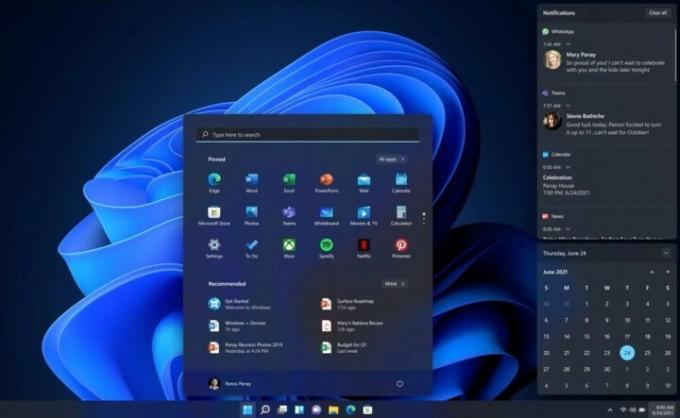
Einige der Bereiche, die von einem Windows-Benutzer wie mir am häufigsten genutzt werden, sind das Startmenü und die Taskleiste. Seit der Veröffentlichung von Windows 10 vor fast sechs Jahren sind diese Bereiche weitgehend unverändert geblieben. Nur ein paar sehr kleine visuelle Änderungen an der Art und Weise, wie Live Tiles und die Liste der Apps auf dem Bildschirm aussehen – und das war's.
Es war eine Enttäuschung, zurückzublicken und zu erkennen, wie wenig Windows 10 sein Potenzial ausgeschöpft hat. Sehen Sie, wie viel Boden Apple damit abdecken konnte Big Sur-Update Letztes Jahr hat es nur noch schlimmer gemacht. Die Einführung neuer visueller Ideen stimmte mich optimistisch, was Microsoft mit Windows erreichen könnte. Aber angesichts der jüngsten Geschichte habe ich mir vergebliche Hoffnungen gemacht. Bis
Die ersten großen Dinge, die man bemerken sollte
Das bedeutet insbesondere, dass Live Tiles tot sind, da Ihre Apps nur noch statische Symbole sind. Die Entscheidung ist kontrovers, aber für mich bedeutet sie zwei Dinge. Sie müssen nicht mehr im Datei-Explorer wühlen. Mein Tagebuch, Screenshots, Filme und andere Dateien stehen im Vordergrund. Sogar die Dateien, die ich in der Cloud am meisten berühre, sind auch da. Zweitens kann ich Apps auch einfacher sehen, da ich in der Liste Symbole anheften kann, genau wie ich es auf einem iPhone tun würde Android Telefon.
Oh, und die Ecken drin
Es ist ein optischer Leckerbissen und fühlt sich für schmerzende Augen, die mit Windows 10 allzu vertraut geworden sind, sehr erfrischend an. Das neue Startmenü und die Taskleiste sehen einladend aus und fühlen sich einladend an, und ich kann es kaum erwarten, meinen Bildschirm zu berühren und in meinen zu springen, um Dateien und meine Lieblings-Apps zu entdecken.
Ein neues und nützliches Schnelleinstellungsmenü
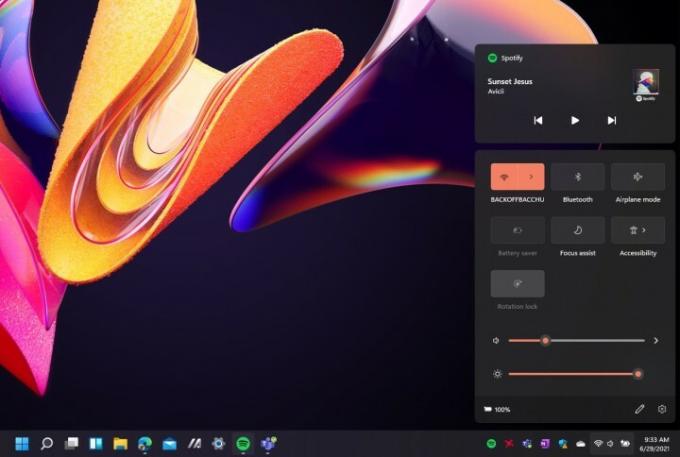
Aber das ist erst der Anfang. Das Visuelle verändert sich
Das Notification Center verfügt jetzt in einem eigenen Bereich über einen Kalender, mit dem ich einen Blick auf den gesamten Monat werfen und gleichzeitig eine Liste mit E-Mails und anderen Dingen durchsehen kann. Außerdem ist es viel übersichtlicher, weniger aufdringlich gestaltet und schwebt über dem, was ich bereits auf dem Bildschirm habe. Im Gegensatz zu Windows 10, wo der Besuch Ihrer Benachrichtigungen Ihre Arbeit unterbrach, können Sie sogar mit einem gläsernen Effekt sehen, was darunter passiert.
Das Action Center wurde jetzt in „Schnelleinstellungen“ umbenannt. An einem anstrengenden Tag möchte ich mich nicht durch Menüs wühlen müssen, um die Lautstärke, Helligkeit oder den Ton zu steuern oder sogar das WLAN-Netzwerk zu wechseln.
Es gibt jedoch Raum für Änderungen, da ich mir mehr Integrationen mit Apps wie Teams oder sogar Zoom wünschen würde. Ich würde mir wünschen, dass Microsoft es öffnet, damit Entwickler die Schnelleinstellungen auf die gleiche Weise nutzen können, wie es für die Kontextmenüs des Datei-Explorers erwähnt wurde.
Aber es gibt viel zu mögen. Nachdem Sie sich jahrelang mit dem kombinierten Aktions- und Benachrichtigungscenter beschäftigt haben, das Sie beim Anklicken oft nur zu einer Einstellungsseite weiterleitete,
Produktivitätsorientierte Funktionen
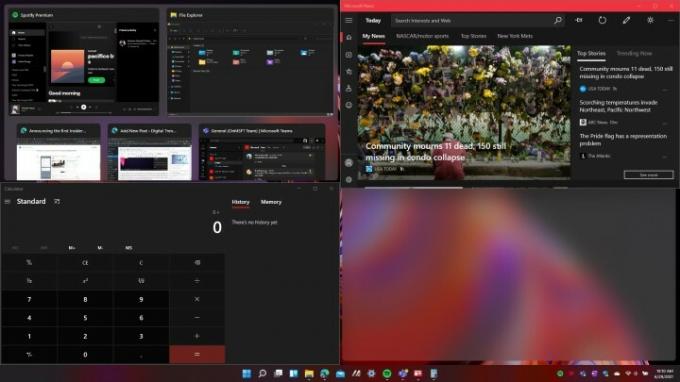
Microsoft gab zuletzt bekannt, dass Windows 10 auf 1,3 Milliarden Geräten läuft, und es besteht kein Zweifel daran, dass viele dieser Geräte für die Produktivität genutzt werden. Dazu gehören Surfen im Internet, Büroarbeit, Chatten in Teams und mehr. Das ist kein Wunder
Die erste davon ist eine Funktion namens Snap Layouts. Es ist eines, worüber ich in der durchgesickerten Version begeistert war
Dadurch bleibt die Gruppe in der Taskleiste gepaart, sodass ich sie nicht ständig anklicken oder dieselbe Kombination erneut öffnen muss. Ich kann gar nicht sagen, wie viel Zeit ich dadurch bereits an nur einem Tag mit Windows der nächsten Generation gespart habe.

Microsoft hat außerdem den Zugriff auf Ihre Desktops über die Taskleiste erleichtert. Mit einer neuen Schaltfläche für die Aufgabenansicht können Sie die Hintergründe für jeden virtuellen Desktop neu anordnen und anpassen. Sprechen Sie über Produktivität!
Den Abschluss bildet die neue Docking-Funktion. Bei der Arbeit bin ich immer an einen Monitor angeschlossen und gelegentlich ziehe ich den Stecker heraus und setze mich in den Garten, um die Dinge zu erledigen. Wenn ich jetzt meinen PC wieder an meinen Monitor anschließe, während ich Dinge ein- und ausstecke, merkt sich Windows, wie die Dinge auf meinem Monitor organisiert waren. Kein Hin- und Herziehen von Fenstern mehr. Windows erinnert sich endlich daran, wie ich meine Apps auf dem Bildschirm gelassen habe.
Moderne Änderungen an Einstellungen und Datei-Explorer
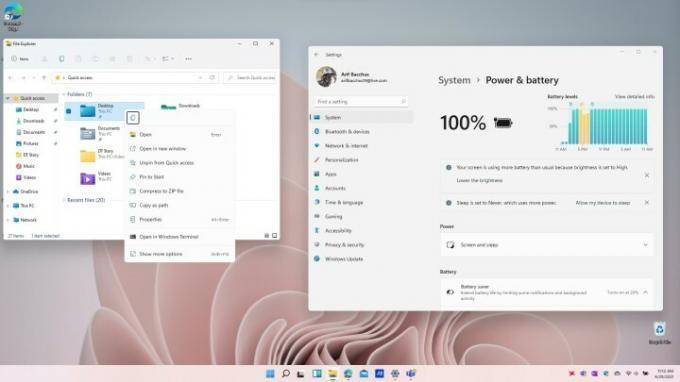
Ich habe viel Zeit damit verbracht, über die große Funktion von zu sprechen
Sogar Einstellungsseiten verfügen über Hero-Steuerelemente, um wichtige Informationen und Ihre am häufigsten verwendeten Einstellungen besser hervorzuheben. Die Seite „Batterieeinstellungen“ ist ein gutes Beispiel, da sie jetzt ausführlicher ist und Ihnen alle benötigten Informationen zum Stromverbrauch anzeigt, ohne dass Sie Eingabeaufforderungen in der Eingabeaufforderung ausführen müssen.
Der Microsoft Store hat ein ähnliches Update erhalten, wobei das neue Layout nun ansprechender ist. Es verfügt jetzt über eine leicht verständliche Seitenleiste zum Entdecken von Apps, Spielen und Filmen, eine übersichtlichere Suchleiste und Layouts, die das Herunterladen beliebter Apps erleichtern. Diese Änderungen machen
Live-Kacheln sind verschwunden, werden aber als Widgets wiedergeboren
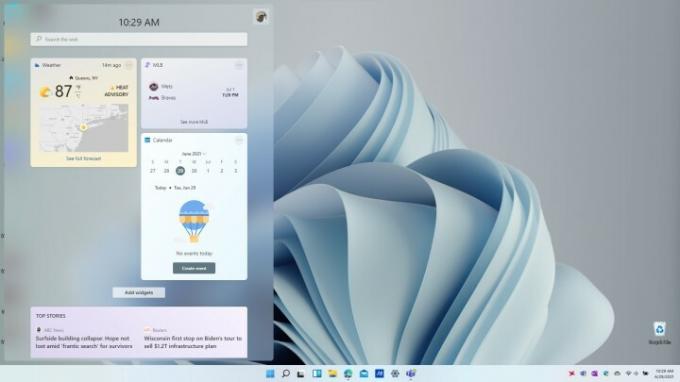
Live Tiles lagen mir schon immer am Herzen, da sie mir dabei halfen, über das Wetter, Sport und andere Informationen auf dem Laufenden zu bleiben. Es tat also weh zu hören
Wischen Sie zur linken Seite des Bildschirms hinein
Der Umfang der Widgets ist derzeit klein, sie decken aber die grundlegenden Dinge ab, die ich brauche, um produktiv zu bleiben und keine zusätzlichen Websuchen durchführen zu müssen. Wetter, Sport und Nachrichten sind nur einige Beispiele, aber mit Microsoft können Sie auch andere System-Widgets für Aufgaben, Fotos, Verkehr und sogar E-Sports und Ihren Kalender hinzufügen.
Der Tablet-Modus ist für Tablets geeignet
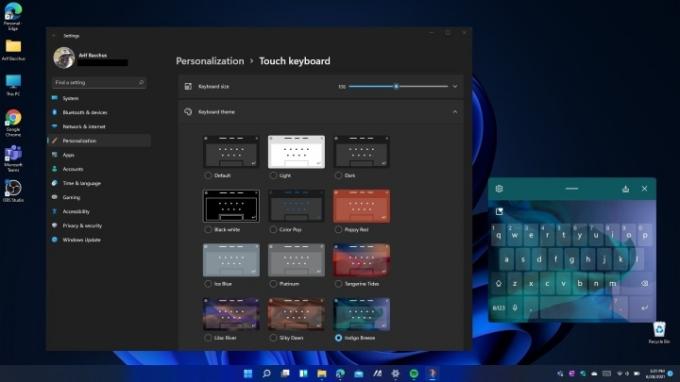
Ich habe bereits über den Tablet-Modus von Windows 10 und den Bedarf an Verbesserungen geschrieben
Der Tablet-Modus von Windows 10 war jedoch ein kompliziertes Durcheinander
Diese neue Touch-Tastatur kann mit neuen Farben und der Möglichkeit zum Einfügen von GIFs personalisiert werden, und Sie können sogar Ihre Stimme zur Steuerung von Windows verwenden. Die neue Tastatur erinnert stark an Swiftkey
Verbesserte Gesten erleichtern das Navigieren
Microsoft hat sogar die Verwendung von Touch-Zielen vereinfacht, sodass sich Fenster leichter mit den Fingern ziehen lassen und zwischen Symbolen und Touch-Leisten mehr Abstände bestehen. Dann gibt es noch das Stiftmenü, mit dem Sie jetzt Ihre eigenen Apps hinzufügen können, um schneller darauf zuzugreifen.
Die Gesten sind nach fünf Jahren Windows 10 etwas gewöhnungsbedürftig, aber kleinere Änderungen wie diese machen auf lange Sicht einen großen Unterschied Fügen Sie Surface-Geräten einen großen Mehrwert hinzu.
Android-Apps und mehr – das Beste kommt noch
Dies ist erst der Anfang, und da jetzt die größten visuellen Änderungen eingeführt wurden,
Sie können diese Zukunft tatsächlich gestalten, indem Sie dem Windows Insider-Programm beitreten und es installieren
Empfehlungen der Redaktion
- Häufige Windows 11-Probleme und wie man sie behebt
- Windows 11 macht die Verwendung von RGB-Peripheriegeräten deutlich einfacher
- Wird Windows AI Copilot das ultimative PC-Barrierefreiheitstool sein?
- Microsoft kündigt eine Designüberarbeitung der wichtigsten Windows 11-App an
- Der Windows Copilot integriert Bing Chat in jeden Windows 11-Computer




